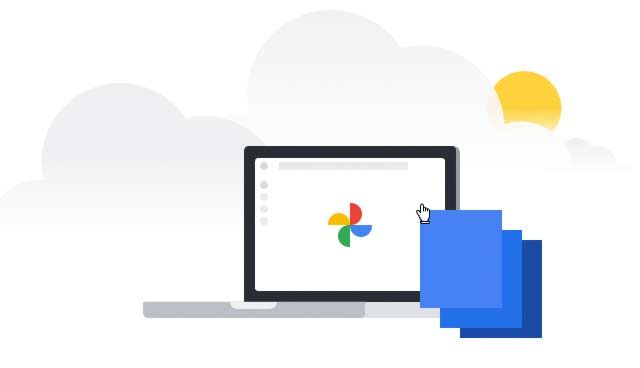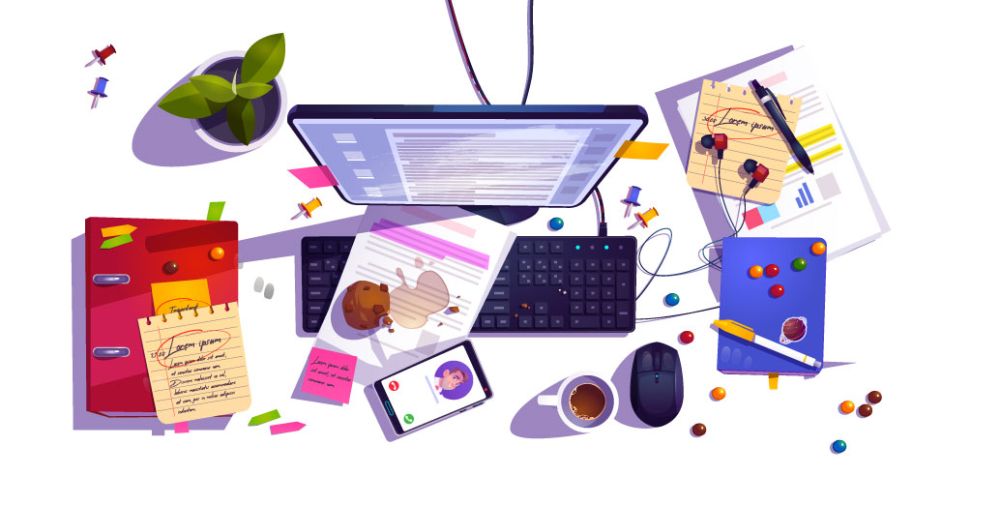
Yhdistyksen dokumentoinnit pilveen
Olen toiminut erilaisissa yhdistyksissä sihteerinä ja/tai tiedottajana vuosia. Ennen pilvipalveluja, materiaalien tallennus tapahtui omalle koneelle tai ehkä ensin vain paperille. Kokouspöytäkirjoja saattoi olla monen eri henkilön tietokoneella, kommunikointi tapahtui oman sähköpostin kautta jne. Tätä tapahtuu vieläkin, joten ajattelin vinkata miten yhdistyksen kannattaisi hyödyntää Googlen ohjelmia yhdistystoiminnassa.
Kun kaikki dokumentointi hoidetaan yhdistyksen omalla Google tilillä, dokumenttien sijainnit ja hallinnointi on systemaattista.
Google -tili
Aika moni on käyttänyt Googlen palveluja ehkä tietämättään. Jos sinulla on sähköposti muotoa xxxx@gmail.com, omistat Google -tilin. Google Workspace on Google -tilin maksullinen versio.
Google Workspace paketissa on yrityksille ja yhdistykselle tarkoitettuja lisäpalveluita, kuten sähköpostiosoitteet omalla verkkotunnuksella (@yhdistyksennimi.fi), vähintään 30 Gt tallennustilaa tiedostoille ja sähköpostille sekä 24/7 toimiva puhelin- ja sähköpostituki.
Aloittakaa avaamalla Google Workspace tilit
- Rekisteröikää oma verkkotunnus www.yhdistyksennimi.fi. Tämä tapahtuu Traficomin verkkotunnusvälittäjän avulla. Davas on Traficomin verkkotunnusvälittäjä.
- Avatkaa Google Workspace tilit, esim. sihteeri@yhdistyksennimi.fi ja puheenjohtaja@yhdistyksennimi.fi. Omalla nimellä ei kannata luoda sähköpostia, koska yhdistyksen toimijat vaihtuvat, jolloin edellä mainitut postit ovat uuden toimijan käytössä katkotta. Lue lisää sähköposteista vinkkiblogistamme
Google kalenteri hyötykäyttöön
- Luokaa kalenteri, joka on näkyvillä julkisesti. Tänne voi laittaa tapahtumat, jotka näkyvät esim. yhdistyksen kotisivuilla ja näin ollen jäsenistöllä on tieto tapahtumista.
- Luokaa kalenteri, joka näkyy vain hallitukselle.
Jokainen yhdistys määrittelee luonnollisesti itse millaiset kalenterit he ottavat käyttöönsä.
Ottakaa käyttöön Drive
Google Drive on käytännössä ”resurssienhallinta” pilvessä. Sinne voi tallentaa kuvia, tiedostoja, yhdistyksen logon jne. Kun alusta asti tiedostot tallennetaan järkevästi toimintavuosittain, tulevan puheenjohtajan ja sihteerin on helppo jatkaa siitä, mihin edellinen on jäänyt.
- Kansiot voivat olla julkisia, jonne voi tallentaa esim. yhdistyksen logon, kuvia ja säännöt jne.
- Kansiot voivat olla osittain julkisia, esim. jäsentapahtuman kuvat tallennetaan kansioon ja tämä kansio jaetaan siten, että vain linkin saaneet voivat niitä katsella. Linkin voi liittää jäsenkirjeeseen.
- Kansiot voivat olla vain tietyille tileille jaettuna, esim hallituksen kokouspöytäkirjat jaetaan hallituksen jäsenille
Luokaa kokouspöytäkirjat Google Docsilla
Kun kokouspöytäkirjat tallennetaan Driveen, on luonnollista, että ne kirjoitetaan Googlen Dokumentit -työkalulla. Käyttäjä ei tarvitse omalle koneelleen muuta ohjelmaa kuin nettiselaimen.
- Mene Drivessa kansioon, jonne haluat pöytäkirjan tallentaa
- Klikkaa Uusi -> Google Docs -> Tyhjä dokumentti
- Google Docs tallentaa taustalla dokumentin, joten erillistä tallennusta ei tarvita
- Jos haluat voit jakaa dokumentin toisen kanssa ja voitte muokata sitä yhdessä
- Vanhasta kokouspöytäkirjasta voi ottaa kopion ja käyttää sitä uuden kokouksen pohjana
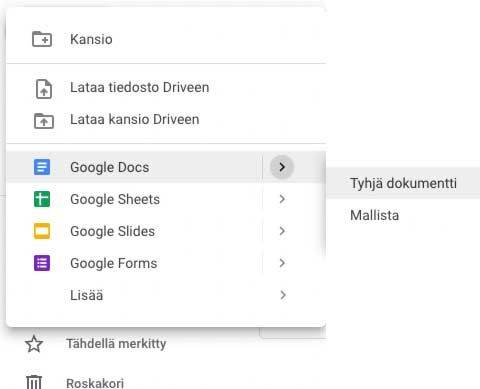
Palaverit etänä
Korona pandemia toi etäpalaverit tutuiksi ja yleisesti niitä kutsutaan Teams palavereiksi. Teams on Microsoftin työkalu etäpalavereihin, Googlen vastaava on Meet.
Ainoastaan palaveriin kutsujalla (puheenjohtaja tai sihteeri) on oltava Googlen tili, muut voivat osallistua omalla koneellaan, ilman että tarvitsee asentaa mitään.
Kokouksen aloitus on helppoa
- Mene osoitteeseen meet.google.com
- Kirjaudu Google tunnuksillasi (sähköposti)
- Klikkaa Uusi kokous
- Valitse millaisen kokouksen haluat:
- Luo kokous myöhempää käyttöä varten
- Aloita pikakokous
- Ajoita Google kalenterissa
- Esim. ajoita kalenterissa -> valitse päivä, klo aika ja lisää osallistujien sähköpostit
- Kun ajankohta on käsillä, klikkaamalla kalenterissa ja osallistuvien sähköpostissa olevaa linkkiä, saat etäpalaverin käyttöösi
Kotisivut Google Sites ohjelmalla
Google sites on yksinkertainen ja helppo kotisivualusta. Kotisivun saa omalla www-osoitteella, kun käyttää Google Workspace palvelua (ilmainen Googlen tili ei käy).
Esimerkkisivusto yhdistyksen Google Sites kotisivusta www.kuusamonyrittajanaiset.fi
Kotisivuille voidaan hakea muita Googlen palveluja
- Google kalenteri (jäsentapahtumat)
- Google Drive tiedostoja (esim. mediapankki logoineen)
- Google kuvat (jäsentapahtumien kuvia yms.)
- Youtube videot
Kotisivujen ylläpito samoilla tunnuksilla suomenkielisellä ylläpitonäkymällä.
Tarvitset hieman apua palveluntarjoajaltasi, jotta saat sivut näkymään omalla www-osoitteellasi, mutta tämän jälkeen voit hoitaa kaiken itse.
Kuvat Google kuvat palveluun
Yhdistyksien tärkeimpiä asioita ovat jäsentapahtumat tms. Tapahtumakuvat voidaan tallentaa Google kuviin oma albumi/tapahtuma. Kuvakansiot voivat olla julkisia tai suljettuja.
Kuvat on helppo jakaa linkillä tai lisätä kotisivuille.
MUISTA! Jos jaat kuvia julkisesti nähtäväksi, tarkista, että se on ok kuvissa esiintyville.
Videot omaan Youtube -kanavaan
Google ja Youtube ovat ”kavereita” joten voit kirjautua Googlen tunnuksilla myös Youtubeen.
Luo Youtubeen oma kanavasi ja lataa videot talteen. Tarvittaessa niitä on helppo jakaa kotisivuille tai laittaa linkkinä jäsenkirjeeseen.